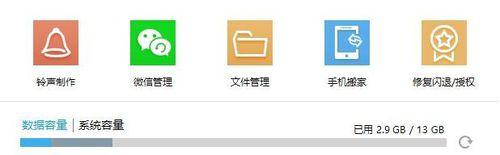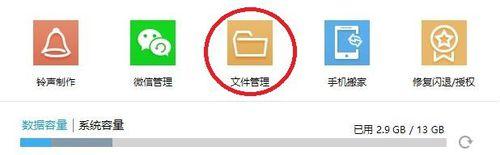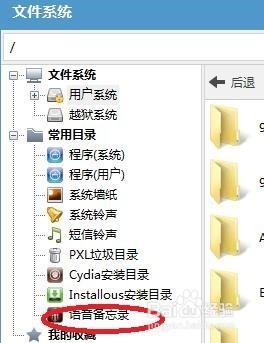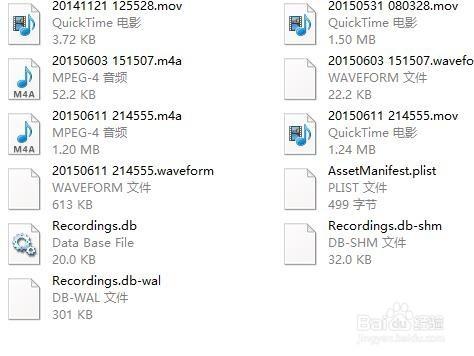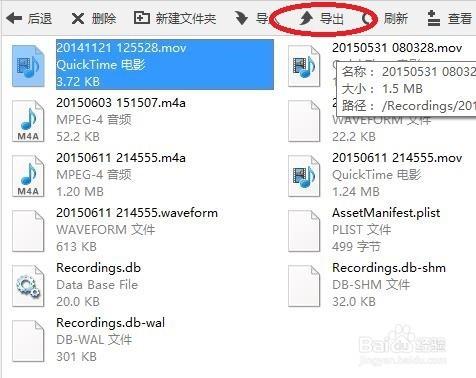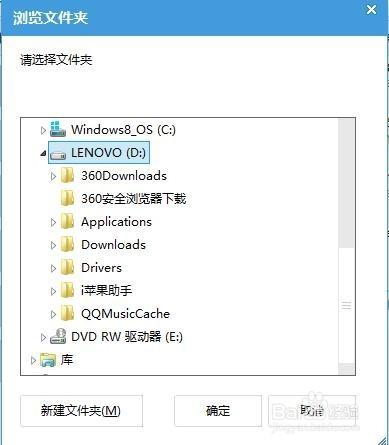iPhone4s如何利用itools導出音頻文件?
Tags: 音頻文件,
想導出iPhone裡的音頻文件卻找不到在哪裡,小編親自試驗了一下,找了好久,終於找到音頻文件的位置併成功把它導出來了,下面小編分享一下導出的具體過程。
工具/原料
手機
電腦
方法/步驟
現在電腦裡下載iPhone設備連接的iTunes或者iTools,小編試驗時使用的是iTools,然後用數據線將iPhone和電腦連接在一起。
在打開iTools後,會看到連接的iPhone的相關信息,在中間位置會有一個欄目。
在欄目裡找到“文件管理”,點擊將它打開。
點擊“文件管理”後,會出現一個新的窗口,在窗口的左邊有一個相關的列表。
在列表中找到“語音備忘錄”這個文件,點擊打開,你就會發現平時的錄音音頻都在裡面了。
點擊你想要的音頻文件,然後點擊“導出”,就會出現導出存放的位置,可以隨意選擇。
選擇好位置之後,點擊確定,就成功導出音頻文件了,電腦要有相應的播放器才可以播放音頻。
注意事項
導出不會刪除手機本身的音頻文件哦